Olenemata sellest, kas tegelete tundliku projektiga või soovite lihtsalt oma konfidentsiaalseid andmeid uudishimulike pilkude eest kaitsta, on hea teada kõiki nippe, mida saate kasutada seadme ekraani kiireks sulgemiseks. Mac või MacBook.
Kogu seadme ekraani sulgemine Mac või lukustuskuva kiire aktiveerimine (Lock Screen), selle kaitsemeetme kaudu, kui inimene tuleb teie lähedale, kuvatakse ekraaniandmed Mac või MacBooki ei saa näha.
Sisukord
Kuidas saate a ekraani kiiresti sulgeda Mac või MacBook
Kui teil on vaja kiiresti sulgeda a ekraan Mac või MacBook, olenevalt seadmest on mitu meetodit.
Kuidas kiiresti sulgeda a ekraan iMac?
Kõige mugavam viis arvutiekraani koheseks sulgemiseks iMac või Mac, on vajutada samaaegselt klahve: Command + Options + Eject.

Uuemate Maci klaviatuurimudelite puhul on klahvikombinatsioon järgmine: Shift + Control + Eject või Shift + Control + Power.
Ülaltoodud käsud lülitavad ekraani välja ilma seadet sisse lülitamataSleep” ja ilma selle taaskäivitamisel süsteemi parooli sisestamata.
Kui soovite seda pärast a ekraani sulgemist Mac või MacBookis, et nõuda sisselogimist, peate määrama parooli küsima kohe pärast ekraani sulgemist. Tehke see seade järgmiselt: System Settings > Lock Screen > Immediately. Require password after screen saver begins or display is turned off.
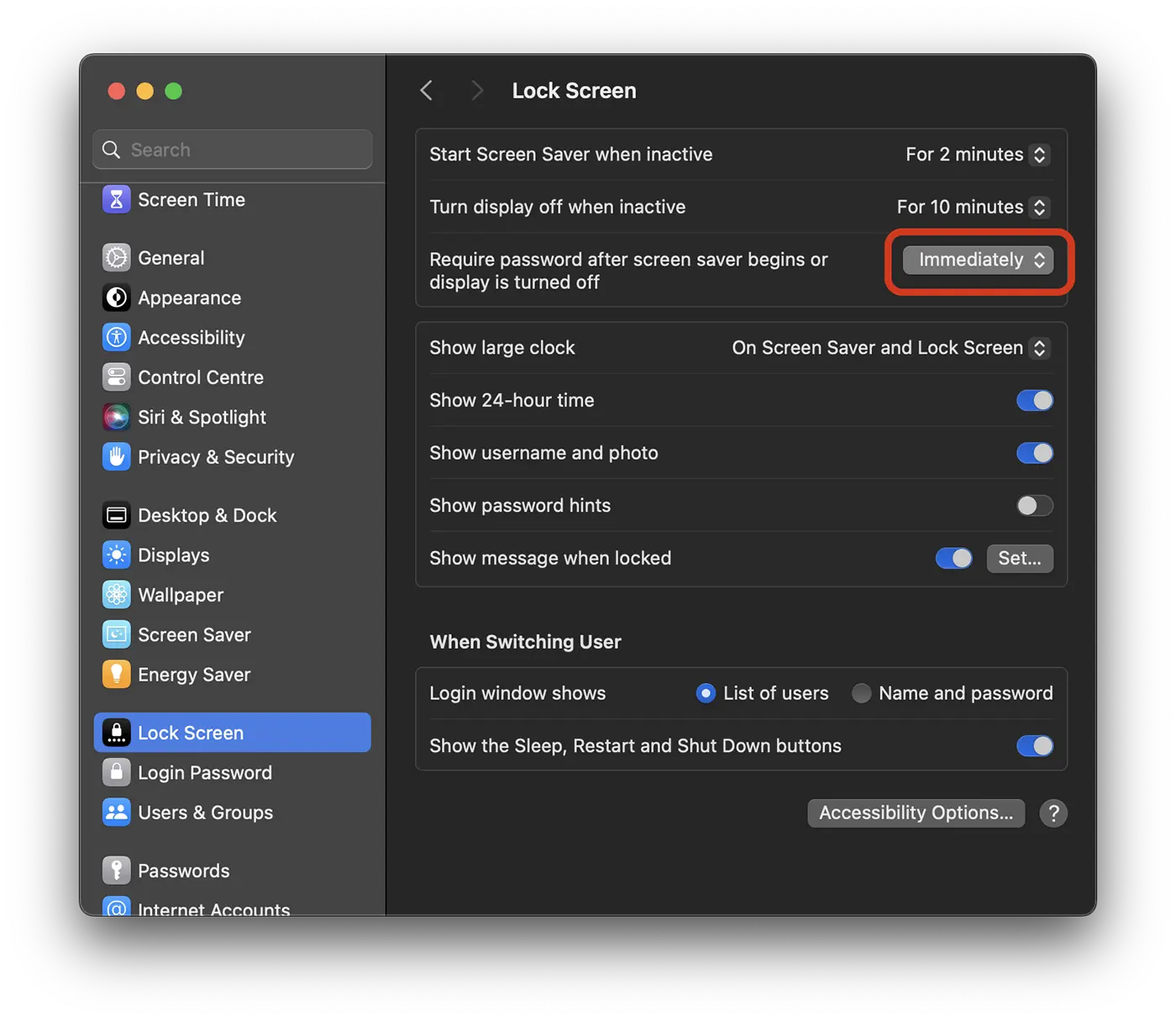
Kuidas saate MacBooki ekraani kiiresti sulgeda?
MacBooki seadmete kasutajad saavad ekraani kiire sulgemise teha, vajutades samaaegselt klahve: Control + Command + Q või Shift + Control + Eject mudelite jaoks, mille klaviatuuril on "Eject".
Seotud: Kuidas arvuti lukust lahti saada Mac cu Apple Watch.
Muidugi on MacBooki puhul kõige lihtsam lahendus vajutada korraks nuppu "Toide", kui su kõrval on teine inimene ja sa ei taha, et ta näeks, mis ekraanil on. Toitenupu või klahvi vajutamine avab kohe lukustuskuva (Lock Screen) ja süsteemi taasavamisel on vaja parooliga autentimist.











